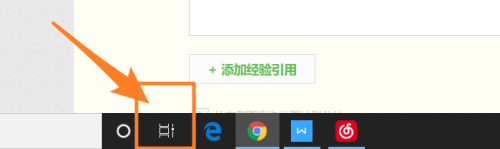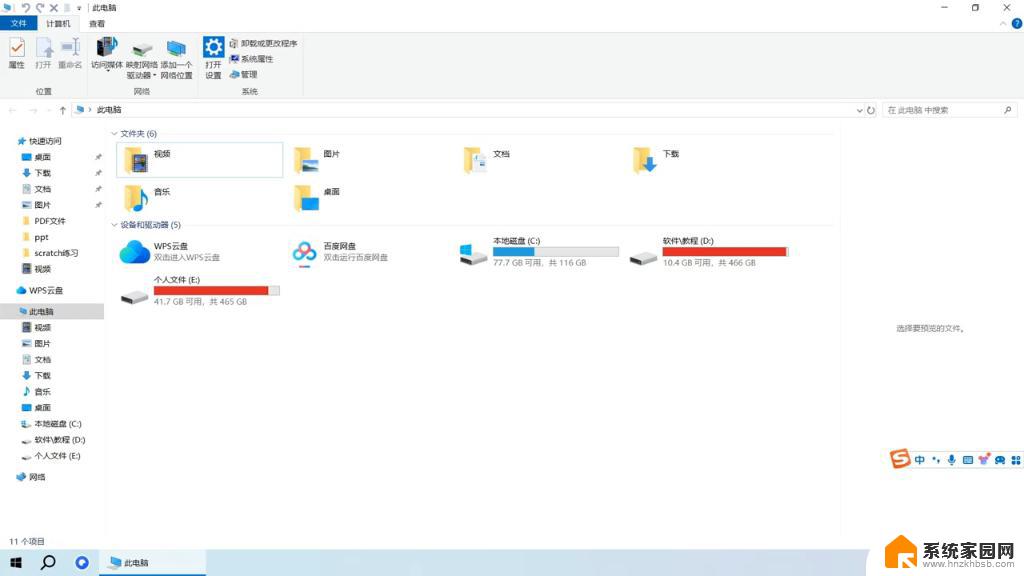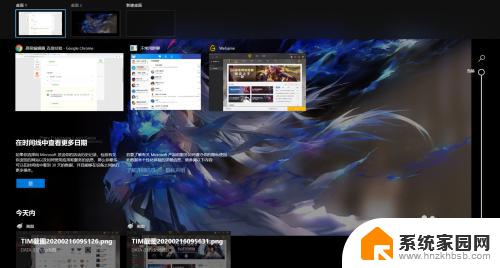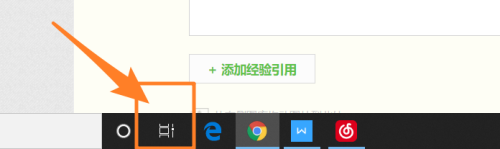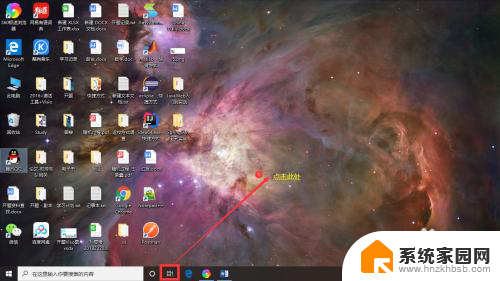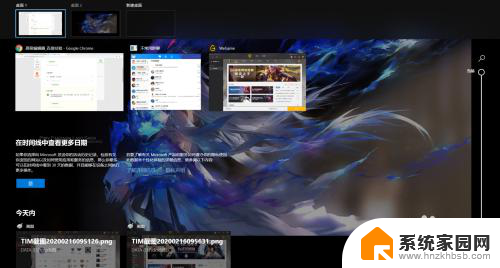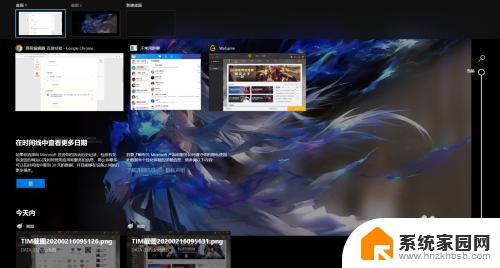windows换桌面 win10怎样利用桌面预览功能快速切换到另一桌面
更新时间:2024-05-30 16:04:23作者:jiang
在Windows 10操作系统中,桌面预览功能是一个非常实用的工具,可以帮助用户快速切换到另一个桌面,通过桌面预览,用户可以轻松地查看所有打开的应用程序,以便快速选择想要切换的桌面。这种功能不仅提高了工作效率,还让用户更加方便地管理多个任务和窗口。如何利用桌面预览功能快速切换到另一桌面,让我们一起来探讨一下。
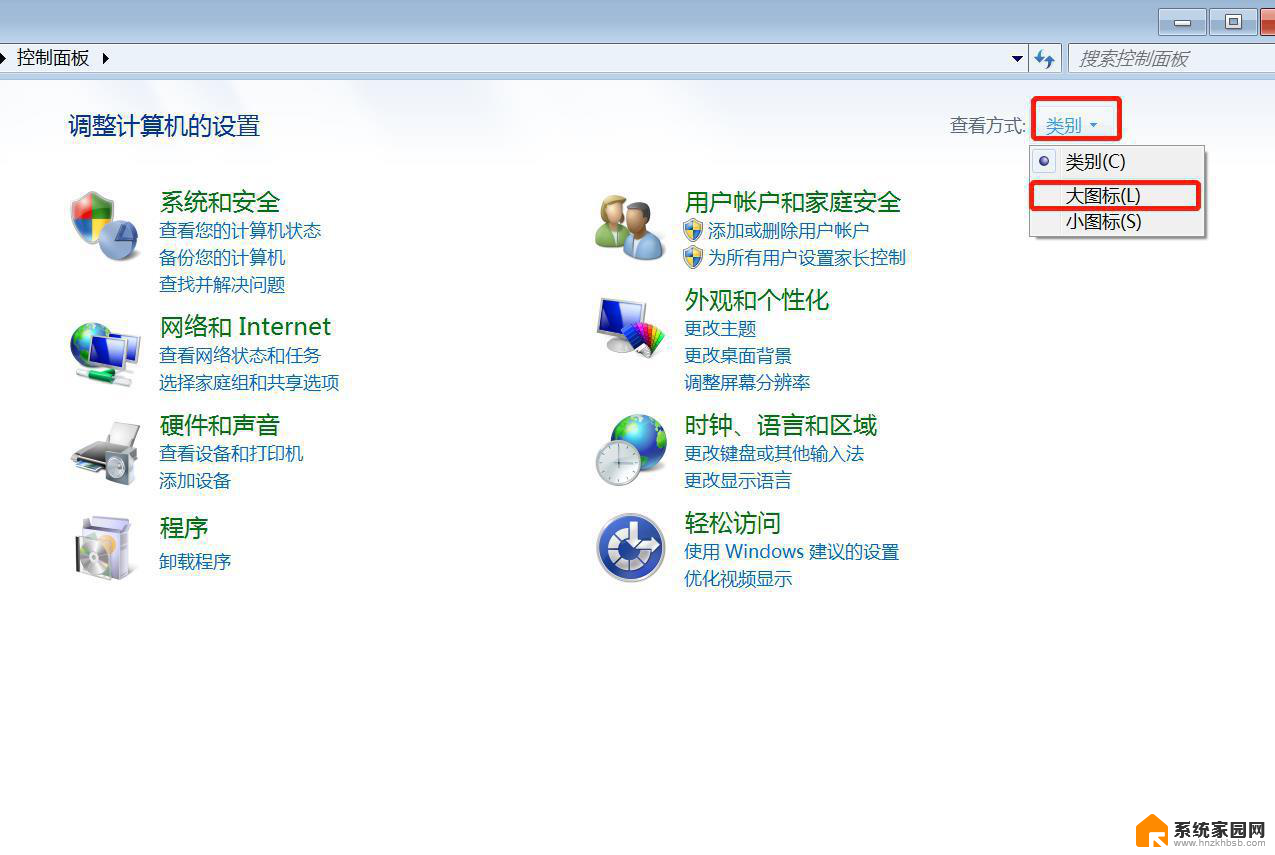
1、使用组合键,同时按下【Windows徽标键】+【Ctrl】键加上【左右方向键】。就可以切换不用的桌面;
2、同样是按下【Windows徽标键】+【Ctrl】+【D】就可以新建一个虚拟桌面;
3、切换到要删除的桌面后按快捷键【Windows徽标键】+【Ctrl】+【F4】,就可以将当前的桌面删除掉;
4、按【Alt】+【Tab】组合键可以切换桌面,但默认是【仅限我正在使用的桌面】。进入【设置】-【多任务】选项中可以将其修改为【所有桌面】,就可以在虚拟桌面间进行切换。
以上就是更换Windows桌面的全部内容,如果您有任何疑问,请按照以上小编的方法进行操作,希望对大家有所帮助。